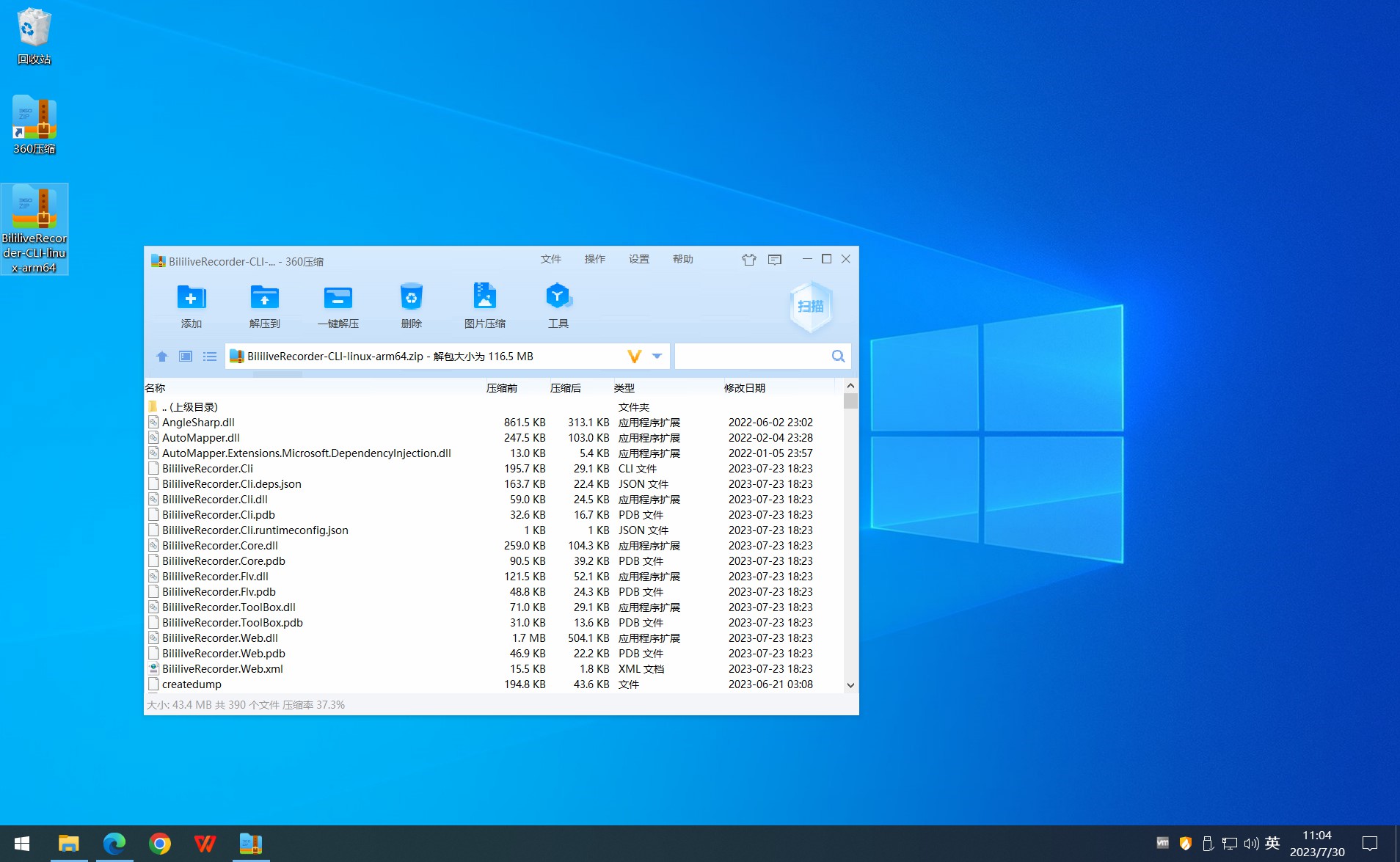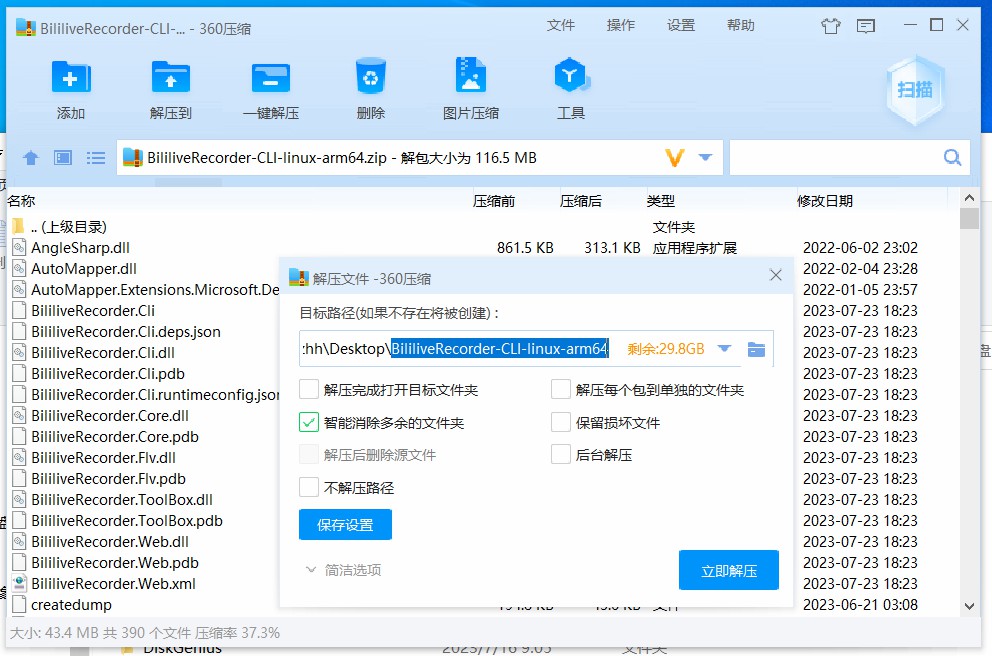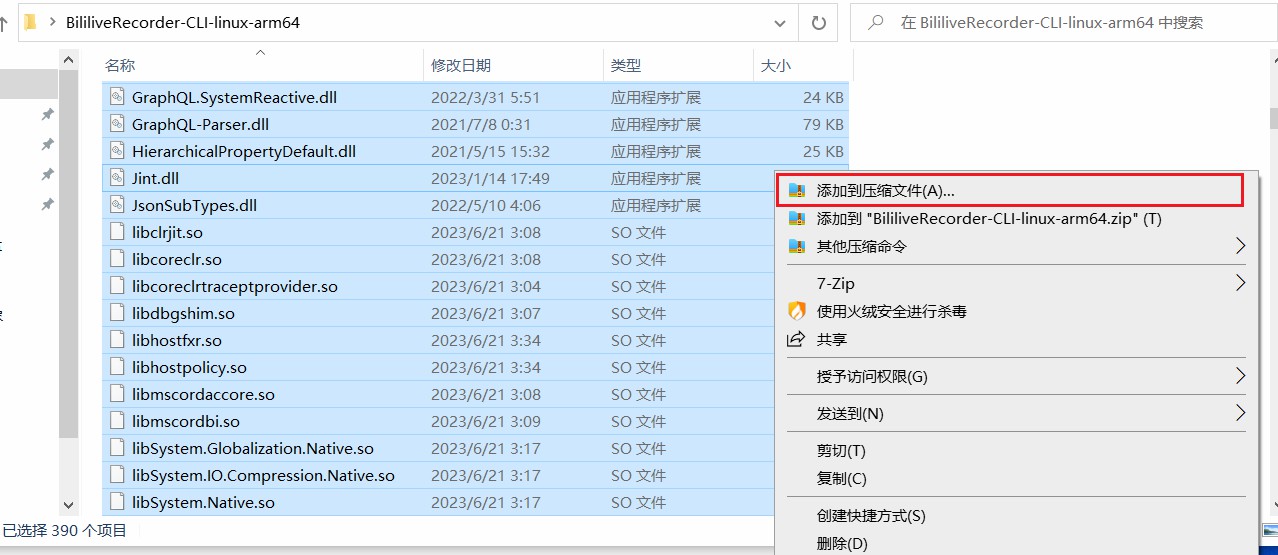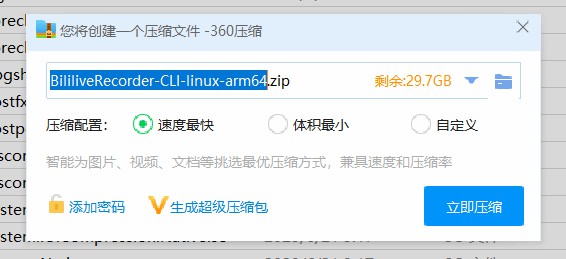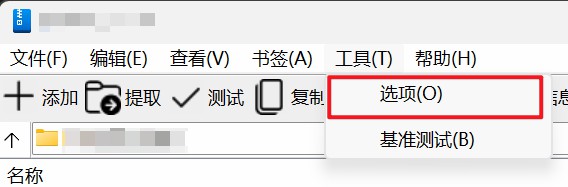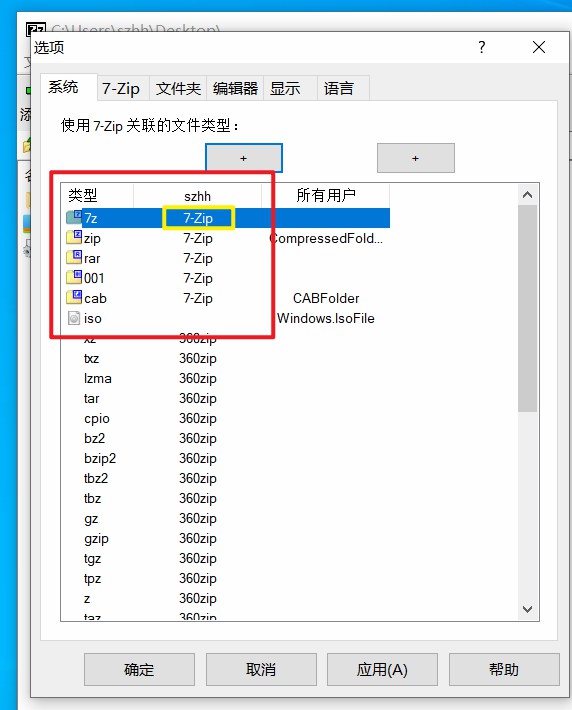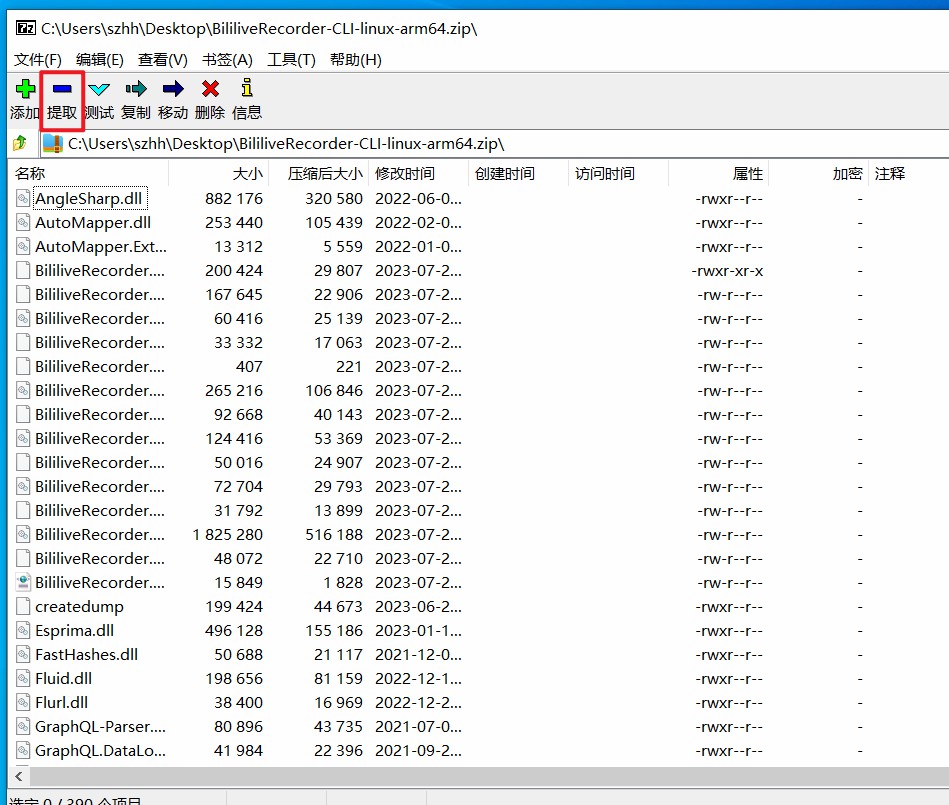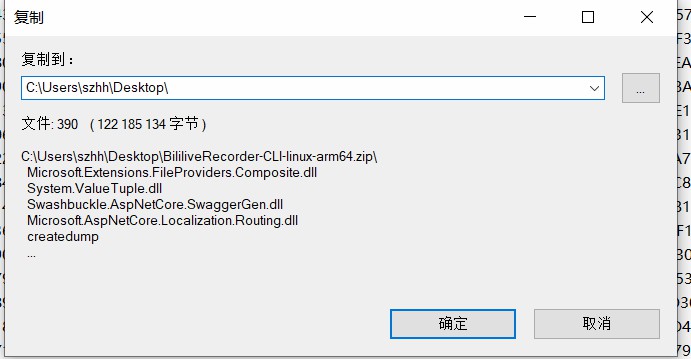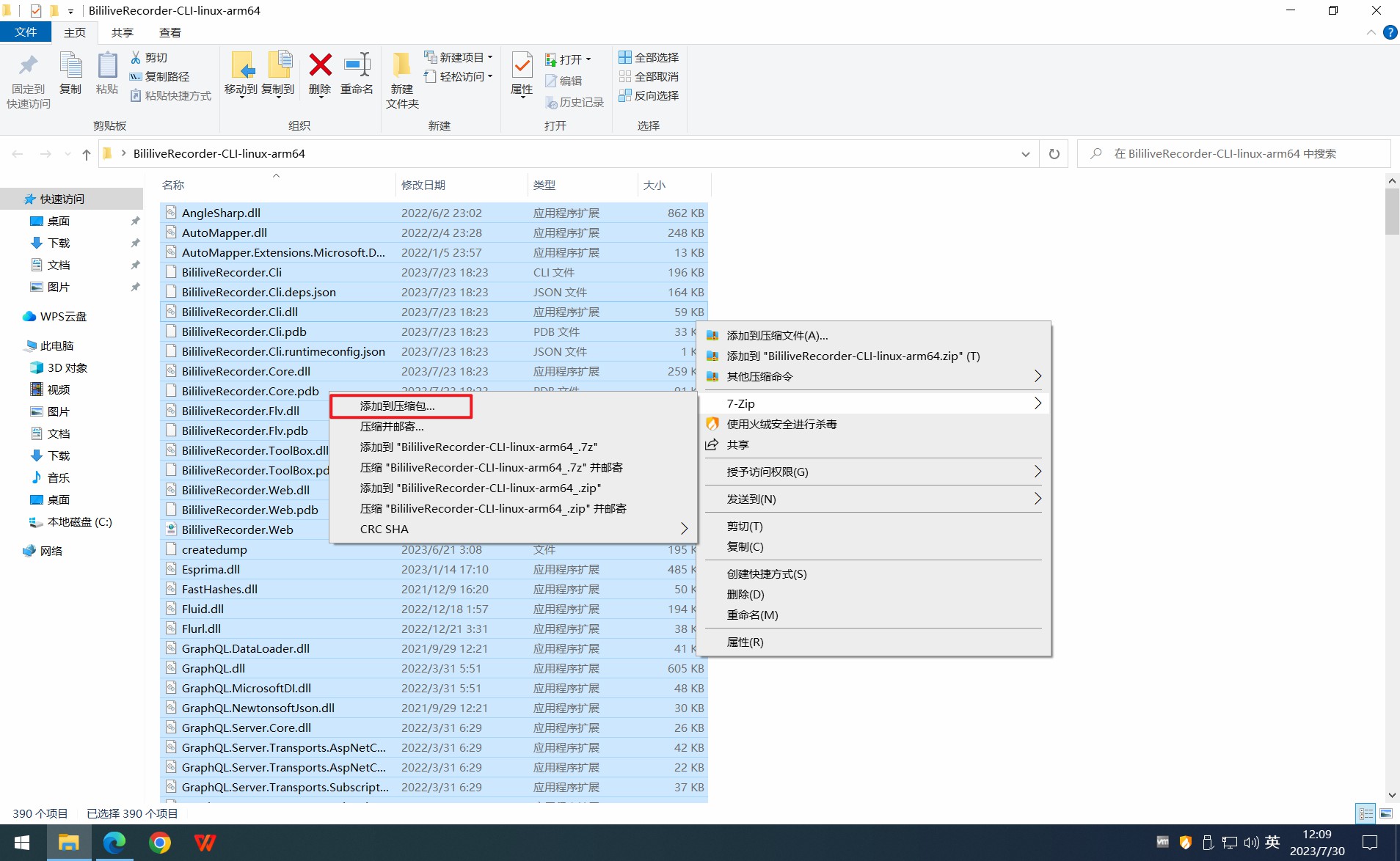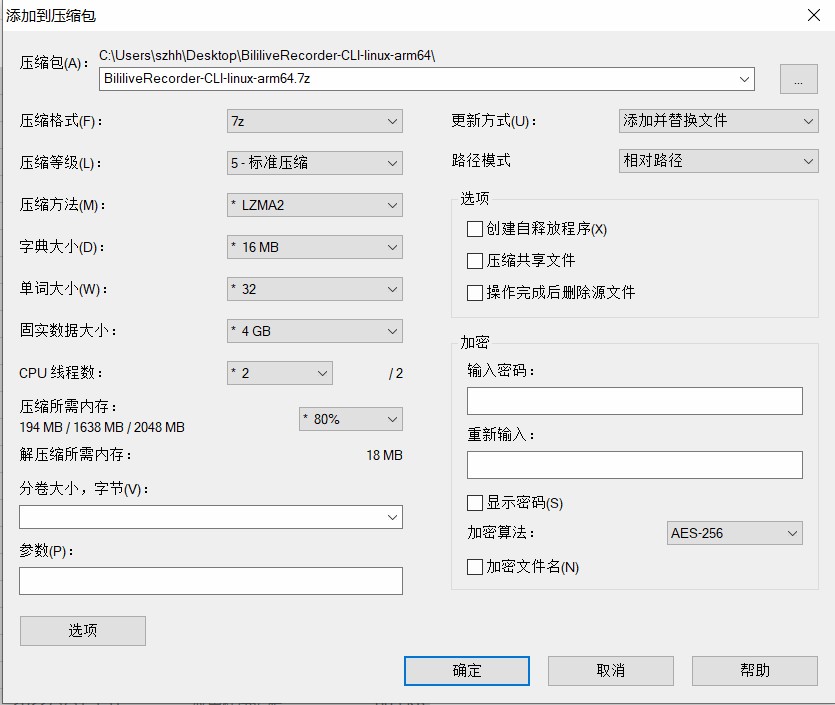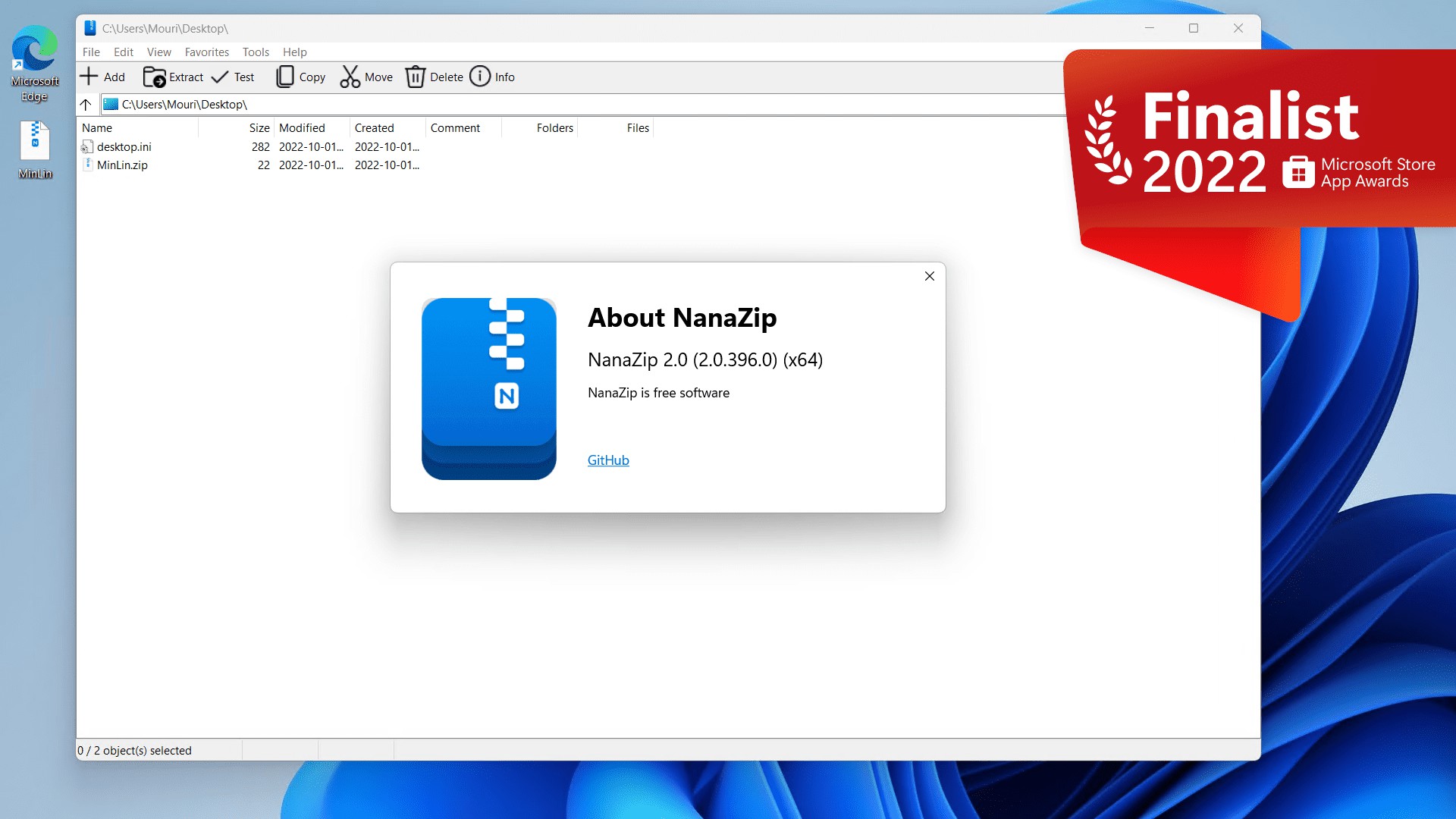New 新增内容 1. 新增高三特刊制作文档 2. 美编文档 3.3 进阶操作 -> 新增首字下沉效果 3. 美编文档 2.2 文字排版规范 -> 内容完善 Details 细节 1. 修正部分错误 2. 高三特刊规格移动至高三特刊文档 3. InDesign 的系统要求/下载/版本辨别 调整至 3.1 节内 4. 调整了一些内容的位置 Develop 开发 1. 修改vuepress配置使得侧栏和顶栏可以显示 2. 优化目录结构 3. 更新依赖
9.5 KiB
title
| title |
|---|
| 6.1 上交排版作品 |
InDesign 打包
InDesign 自带的打包功能可以帮助我们把 InDesign 源文件和使用的素材快捷地汇总到一个文件夹内。
- 点击文件->打包
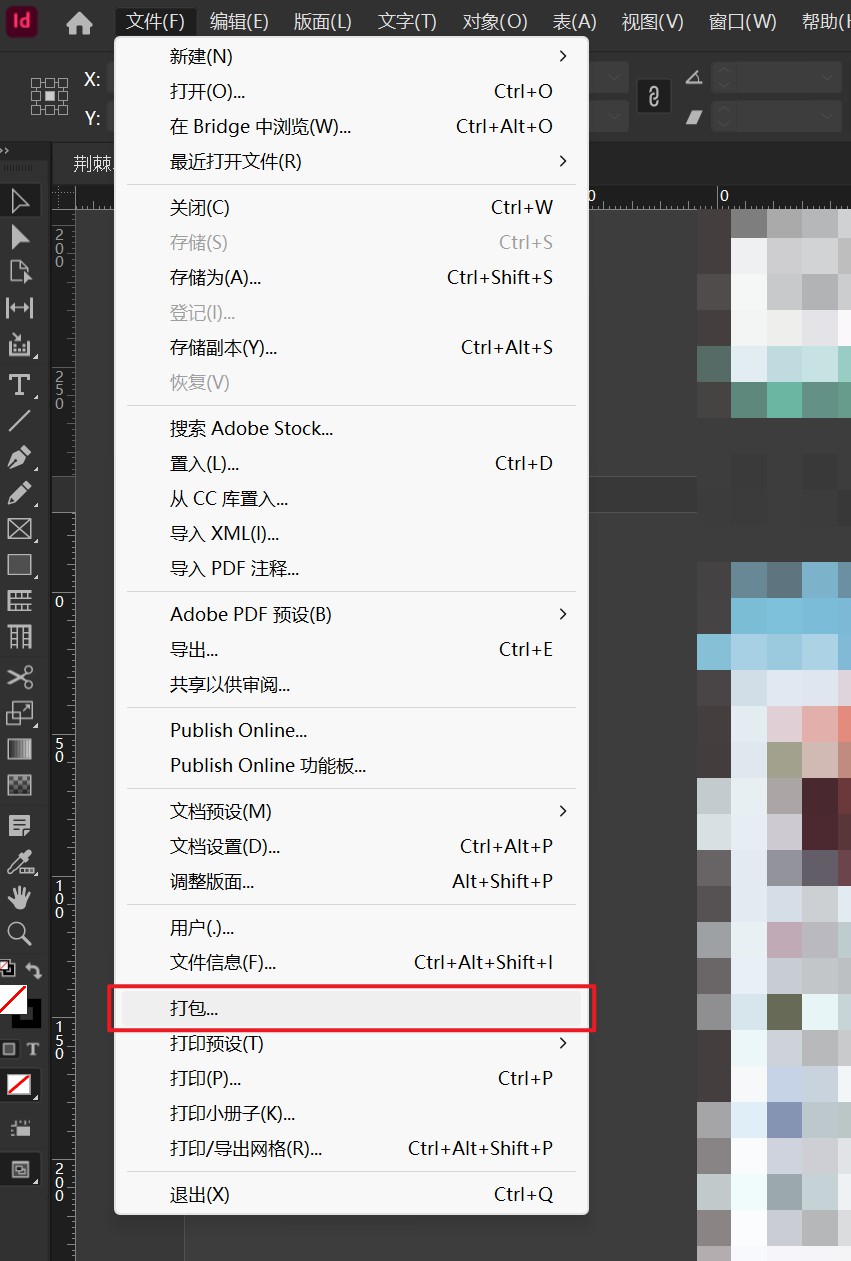
- 在弹出的页面中点击打包按钮,选择需要保存的位置并调整保存选项
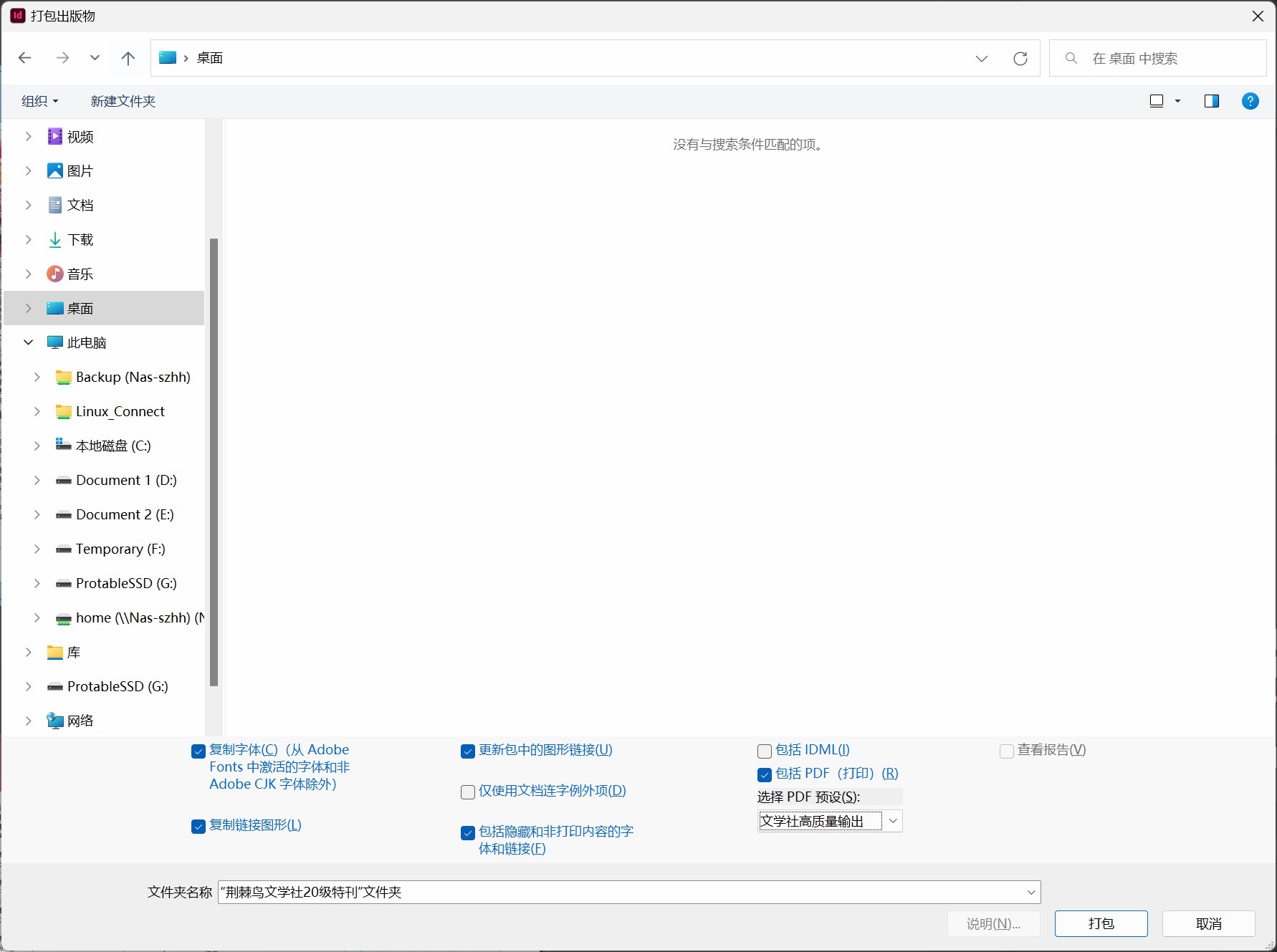 下附部分选项注释:
下附部分选项注释:
- 复制字体(可选):保存小部分字体(需要手动打包使用到的字体)
- 更新包中的图形链接(必选):自动更新素材的链接至新的保存位置
- 复制链接图形(必选):复制已使用的图形素材
- 包括 IDML(可选):IDML 是一种可以兼容早期 InDesign 软件的格式,通常不需要勾选
- 包括 PDF (可选):保存一份 PDF 导出文件,建议开启
- 选择 PDF 预设:建议选择高质量打印预设
- 点击打包即可打包所有的素材和文件
- 手动将所有使用的字体放入打包生成的文件夹内(建议在打包文件夹内再新建一个文件夹专门用于存放使用到的字体)
- 将文件夹压缩为压缩包后即可上交
::: tip 时间戳 压缩包命名时请附带打包时的的日期以便汇总人区分,如压缩包名称_12.12。 :::
字体打包
::: warning Indesign 的字体打包 Indesign 软件的打包功能无法将绝大多数的字体自动打包,需要遵循以下步骤手动打包使用到的字体。 :::
在将字体文件打包之前,我们需要知道使用了哪些非系统预装的字体(通俗地说就是你自己安装的字体)。在 Indesign 的打包->字体页面中,可以看到所有使用到的字体名称。其中如等线、宋体等均为系统自带的字体。
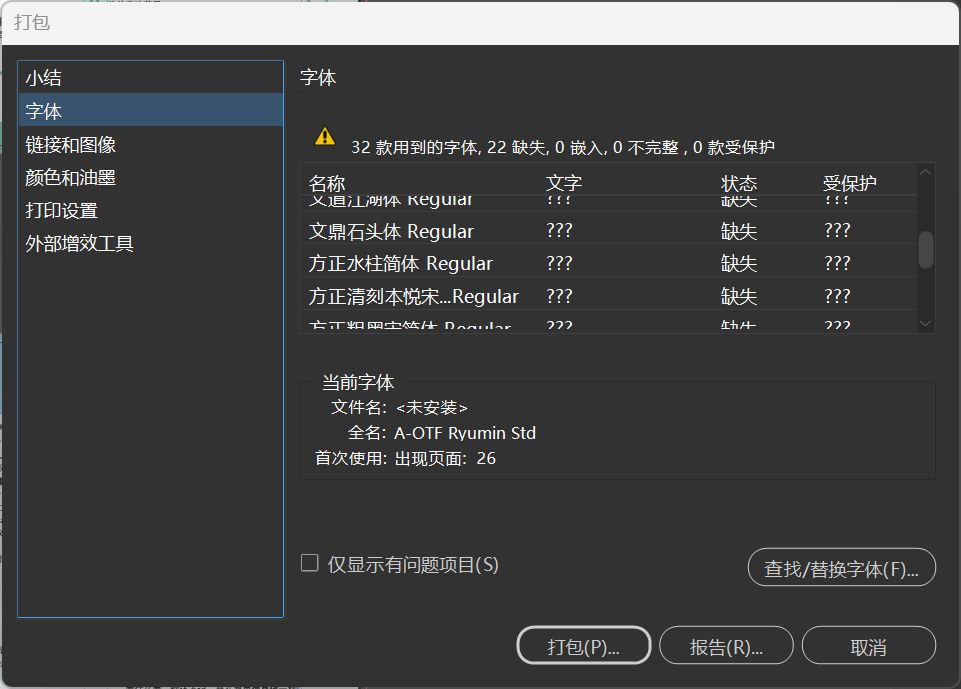
在了解了使用了哪些字体之后,我们需要找到相应的字体文件。这里可以分为以下几种情况:
在网络上下载了若干字体文件,并直接安装到系统内,且下载时的字体文件没有被删除
打开浏览器或下载工具的下载文件夹,直接将使用到的字体文件复制到 Indesign 输出的打包文件夹内。
在网络上下载了若干字体文件,并直接安装到系统内,但下载时的字体文件已经被删除
方法1
- 重新下载使用到的字体文件
- 将重新下载的字体文件复制到 Indesign 输出的打包文件夹内
方法2
- 打开 Windows 控制面板->外观和个性化->字体
- 右键点击需要的字体文件并选择属性
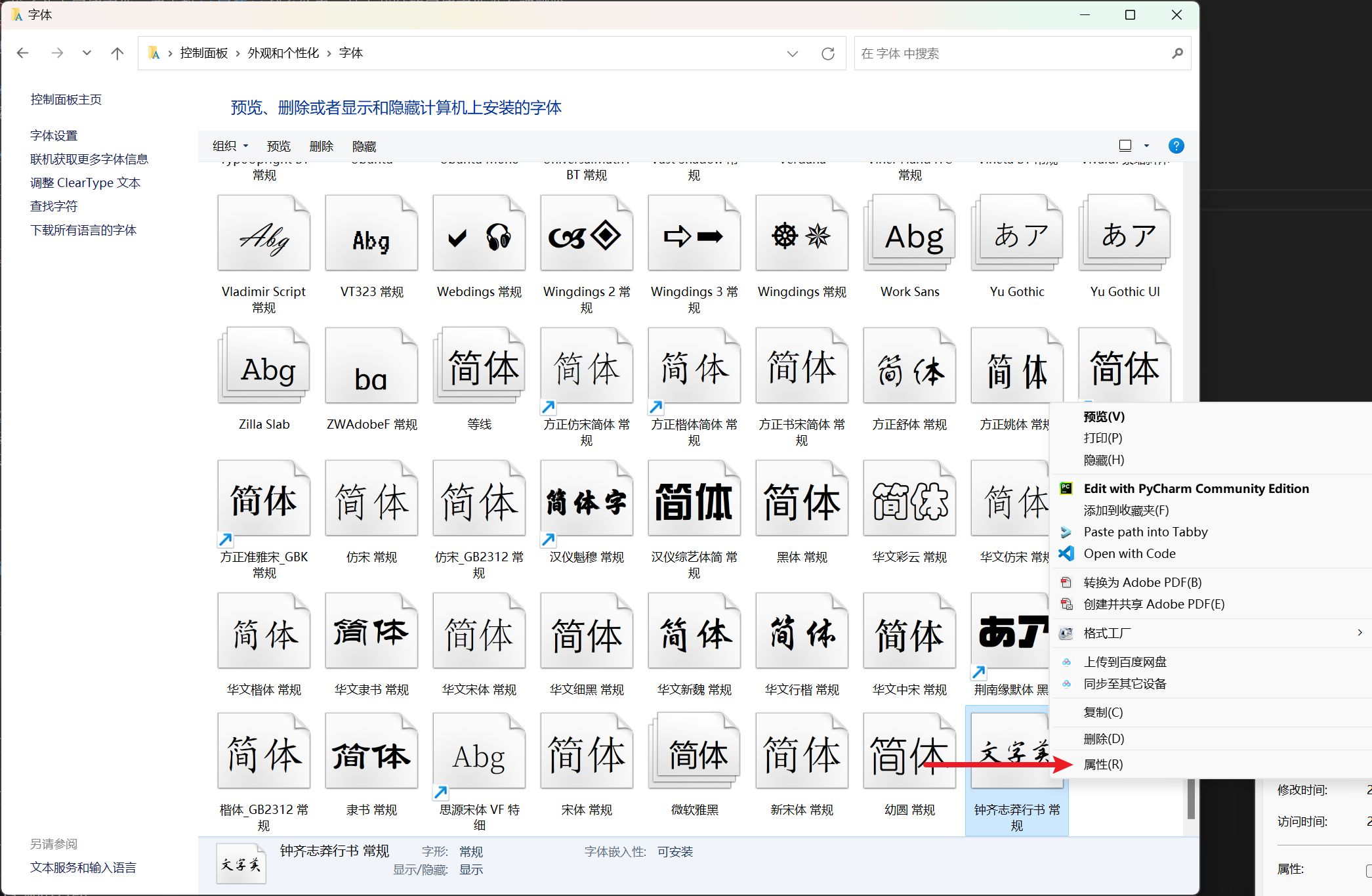
- 在弹出的窗口中复制位置一项后的内容到剪贴板
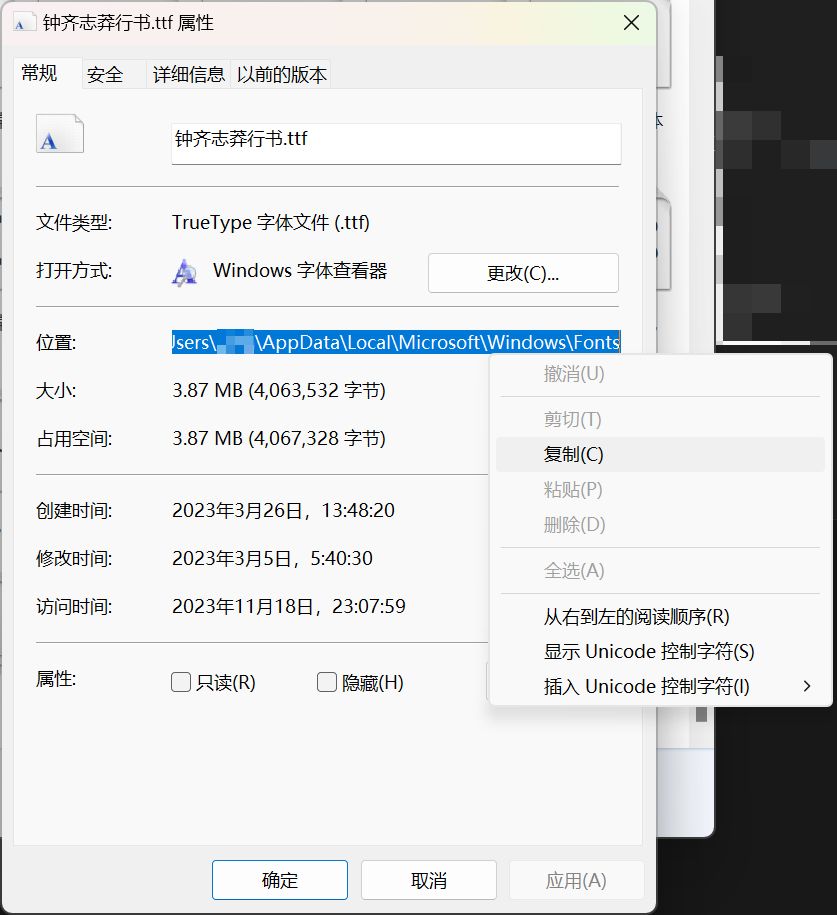
- 打开文件资源管理器,将刚才复制的内容粘贴到路径框内并按下
Enter(回车)按钮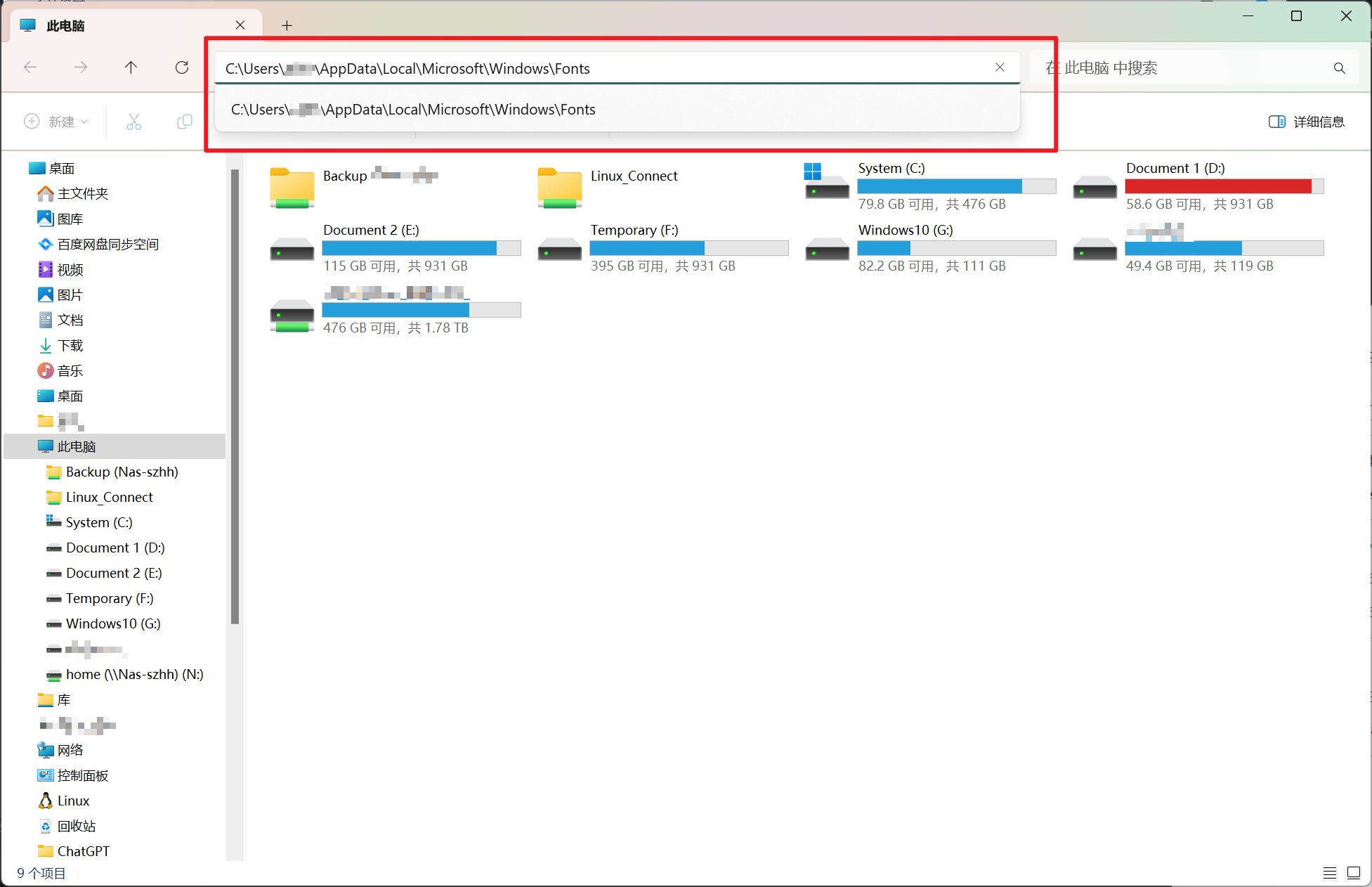
- 在文件夹内即可找到需要的字体文件
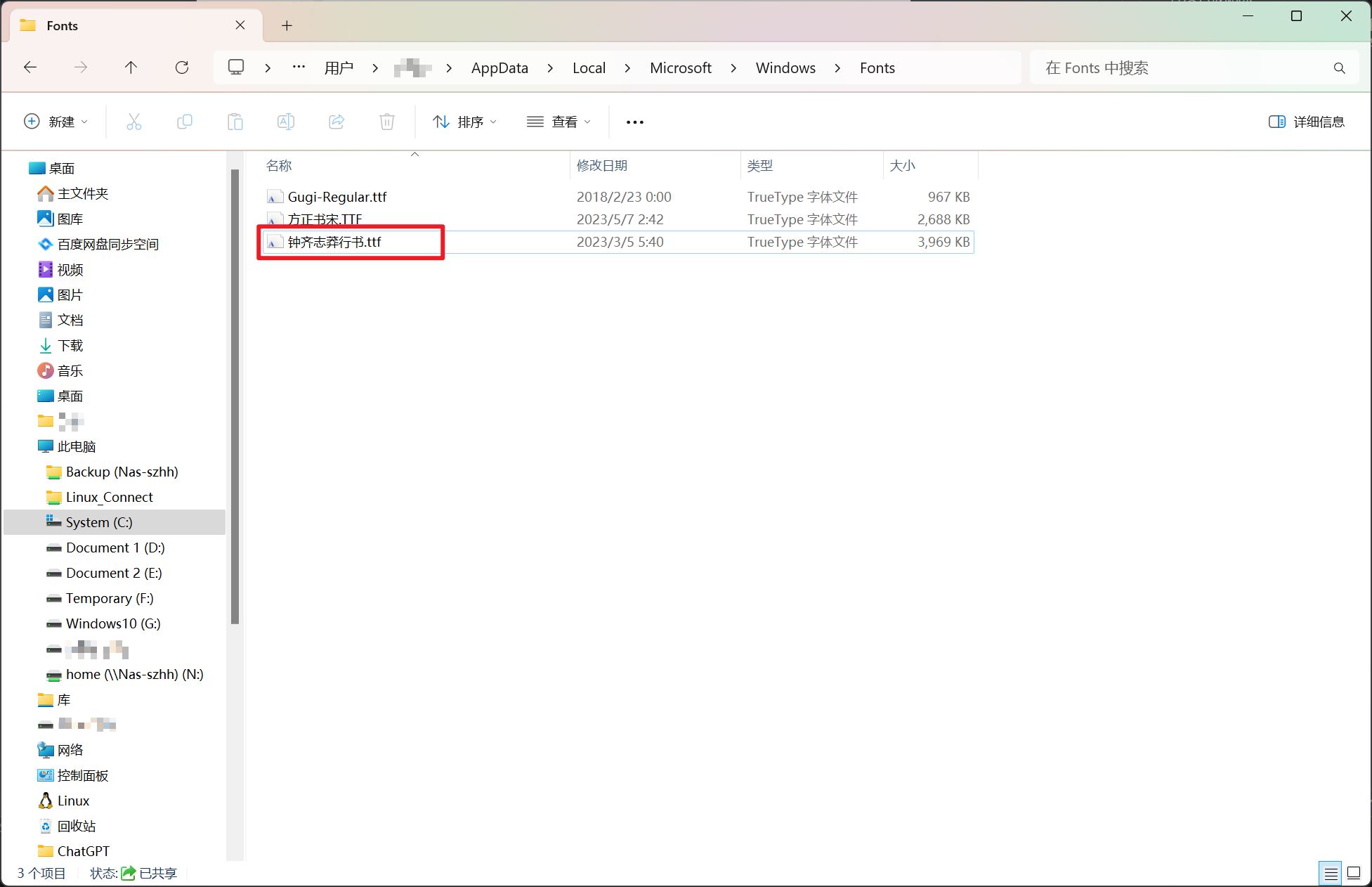
- 将字体文件复制到 Indesign 输出的打包文件夹内
使用在线字体管理软件
如果使用在线字体管理软件,则无法将字体一同附在压缩包内上交。对于这种情况,请在上交时提供使用的软件名称和使用的字体名称给汇总人。
目前已知的在线字体管理软件:字由;以方·iFonts
::: tip 使用 FontBase 管理和打包字体更加便捷 详见5.1 字体管理一节中的 FontBase 使用教程。 :::
压缩软件
使用压缩软件可以将文件夹打包成单文件并减小体积,上交多个文件通常采用压缩包的方式。
::: danger 操作误区 避免直接双击打开压缩包内的文件并进行编辑,只可双击文件进行预览。 原因如下:压缩软件会在你双击文件时对该文件进行解压操作,并将解压出的文件存放在系统的缓存目录内。在你关闭文件后,压缩软件会删除该缓存文件,如此一来你的修改便会完全丢失。再然压缩软件通常只会解压你选择的一个文件进行缓存,其他的依赖文件不会被解压。如此一来打开 InDesign 源文件时便会出现素材丢失的情况。 :::
360 压缩
360 压缩是360推出的免费解压缩软件,360压缩快速轻巧、兼容性好、永久免费。360 压缩内置云安全引擎,可以检测木马,更安全。(摘自官网搜索引擎引导词)
一键解压
::: tip
使用一键解压时可以开启自动关闭360压缩功能减少操作次数
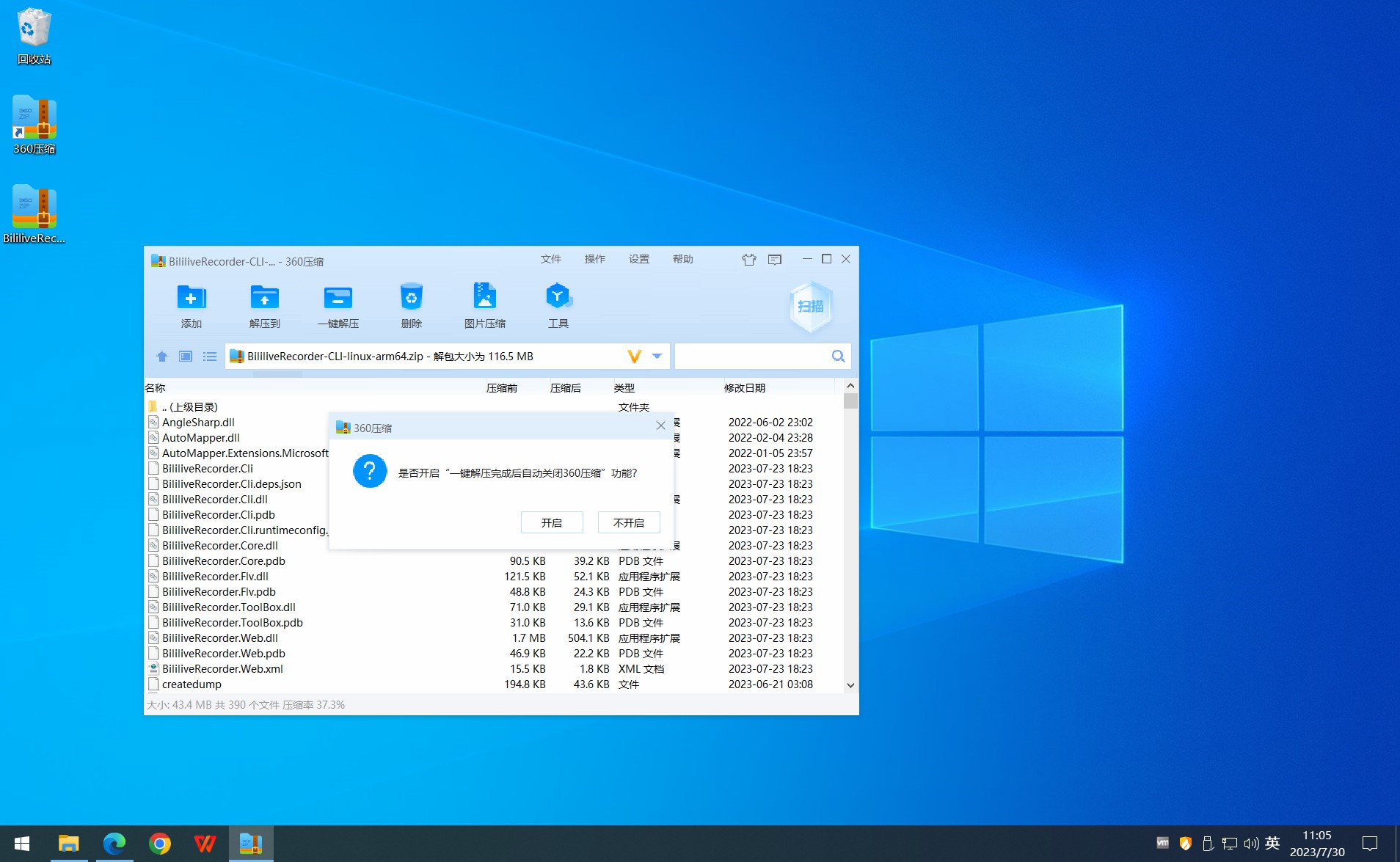 :::
:::
手动解压
压缩
::: tip 提示 通常情况下选择速度最快即可。更小的压缩文件体积会需要花费更长的时间进行压缩,同时也需要更多的时间进行解压。 :::
7-Zip
7-Zip is free software with open source. The most of the code is under the GNU LGPL license. Some parts of the code are under the BSD 3-clause License. Also there is unRAR license restriction for some parts of the code. (摘录自官网介绍)
译文:7-Zip 是一款免费的开放源代码软件。绝大部分代码使用
GNU LGPL许可证开源。部分代码使用BSD 3-clause许可证开源。此外,部分代码受到unRAR许可证的限制。
关联压缩包格式
7-Zip 在安装完成后不会关联压缩包的各种格式,需要我们进行手动操作进行关联。
常见的压缩文件格式:
7z、zip、rar、tar
解压
压缩
- 压缩格式:
- 7z:通用的归档容器,默认采用
LZMA2算法进行压缩 - tar:常见于
Linux的一种归档文件(无压缩功能) - wim:
Windows映像格式,用于存储Windows系统 - zip(推荐):通用的归档容器,默认采用
Deflate算法进行压缩
- 7z:通用的归档容器,默认采用
- 压缩等级:等级越高需要花费的时间越长,对 CPU 的要求越高
- 压缩方法:
- LZMA2:
LZMA的改良算法(推荐) - LZMA:一个基于
Deflate和LZ777算法改良和优化的算法 - PPMd:一种文本无损压缩算法
- BZip2:基于
Burrorws-Wheeler变换的无损压缩算法
- LZMA2:
- 字典大小:构建一个可被查询的字典,压缩时对照记录,以提高压缩效果,字典越大可以对比内容越多,压缩率就越高。
- 单词大小:英文原文为 fast bytes,提高该参数有概率可以提高压缩率。该参数越大,压缩速度越慢,但不影响解压速度。
- 固实数据大小:固实压缩文件中即将全部文件都当成一个连续数据流来看待,压缩/提取过程中都需要上下文信息,该参数决定了这个连续数据流的大小
- CPU 线程数:同时使用的 CPU 线程数,理论上数值越高压缩速度越快。
- 压缩所需内存:进行压缩操作时允许使用的最大内存百分比
NanaZip
NanaZip is an open source file archiver intended for the modern Windows experience, forked from the source code of well-known open source file archiver 7-Zip.(摘录自官方介绍)
参考译文:NanaZip 是一款为现代化 Windows 体验设计的开源文件压缩器,其源代码来自于著名的开源文件压缩器 7-Zip。
译者注:简单来说就是为 7-Zip 写了一个界面让它更符合高版本 Windows 的设计语言。